2023-07-12 271
windows10如何设置默认输入法
1. 首先,打开“Windows设置”窗口,并选择“时间和语言”
2. 然后,在“时间和语言”窗口中,选择左侧的“语言”,并在右侧找到且点击“拼写、键入和键盘设置”
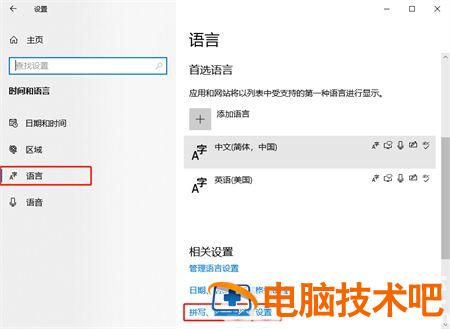
3. 接着,在弹出的“设备”窗口中,选择左侧的“输入”,在右侧找到并点击“高级键盘设置”
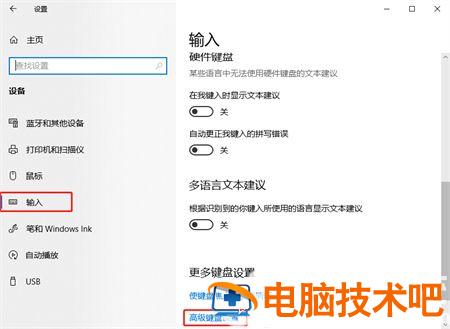
4. 最后,在弹出的“高级键盘设置”窗口中,找到并点击“替代默认输入法”,在弹出的菜单中点击需要被修改为默认的输入法即可(这里以“英语(美国)-美式键盘”为例)

原文链接:https://000nw.com/16203.html
=========================================
https://000nw.com/ 为 “电脑技术吧” 唯一官方服务平台,请勿相信其他任何渠道。
系统教程 2023-07-23
电脑技术 2023-07-23
应用技巧 2023-07-23
系统教程 2023-07-23
系统教程 2023-07-23
软件办公 2023-07-11
软件办公 2023-07-11
软件办公 2023-07-12
软件办公 2023-07-12
软件办公 2023-07-12
扫码二维码
获取最新动态
